【Windows・Mac】動画エンコードフリーソフトの選び方とおすすめ10選!比較表で自分に最適なソフトを選ぼう
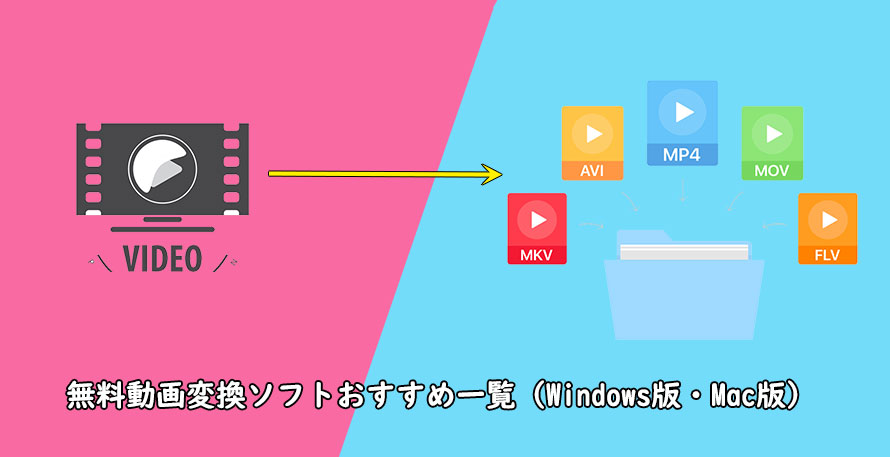
パソコン(Windows・macOS)に保存している動画をiPhoneまたはAndroid端末に取り込んでオフラインで再生したいとき、動画配信サービスから保存してある動画ファイルをパソコンで再生したいとき、視聴が可能な動画形式(WMV/MP4など)に変換したいとき、動画のファイルサイズ(容量)が大きすぎで小さくにするときに使うのが、動画エンコードソフトと呼ばれるソフトウェアです。
今回は、初心者におすすめな「動画エンコードフリーソフトおすすめランキング(Windows版・Mac版)」をまとめてみました。最新のWindows11とmacOSにも対応しています。
「初心者だけど動画エンコードフリーソフトの種類が多くてどれを使えばいいか分からない」という方の参考になれば幸いです。
 <この記事の目次>[非表示表示]
<この記事の目次>[非表示表示]
❶、動画エンコードフリーソフトおすすめの選び方
❷、初心者に動画エンコードフリーソフトおすすめ
Windows版|初心者に動画エンコードフリーソフトおすすめ厳選TOP5
Mac版|初心者に動画エンコードフリーソフトおすすめ厳選TOP5
まとめ
1、動画エンコードフリーソフトおすすめの選び方
まずは、動画エンコードフリーソフトおすすめの選び方をざっくり紹介していきます。
動画エンコードフリーソフトを選ぶときに注意すべきポイントは主に以下の三つ。
・操作性・安全性
・出力品質(画質・音質)
・機能性・変換速度
それぞれを簡単に解説していきましょう。
操作性・安全性
動画エンコードフリーソフトを選ぶ前に、「使いやすいですか?ウィルスなしで安全で使えますか?」という所に関心を持つ人は多いでしょう。特に機械音痴にとっては、使いづらいと分かりにくく、動画変換を行うときに、多くの時間がかかり、変換作業はうまくいけない可能性が高いです。
また、ソフトウェアの安全性は、ほとんどの人にとっては大切な要素です。ウィルスなしで100%クリーンなソフトウェアを使えば、安心です。
出力品質(画質・音質)
動画エンコードフリーソフトはたくさんあり、どっちの方がよいか分からない人は多いですよね。動画エンコードフリーソフトおすすめを選ぶとき、出力品質(画質・音質)をよく考える必要があります。
例えば、携帯動画変換君の音ズレ、携帯動画変換君で出力されるファイルの画質が悪いなど。
せっかく変換された動画ファイルなのに、画質・音質が悪く、うまく再生できないと非常に困りますよね。
機能性・変換速度
最後、動画エンコードフリーソフトおすすめの選び方については、ソフトウェア自体の機能です。例えば、サポートされている入力・出力形式、対応OSなど。
さらに、動画エンコードの速度も選ぶときに重要なポイントです。例えば、ハードウェアアクセラレーション技術、マルチコアプロセッサにサポートされているかなどです。
2、初心者に動画エンコードフリーソフトおすすめ人気ランキング
続いて、無料版でほとんどの機能が利用でき、ロゴなしで動画を変換できる動画変換フリーソフトおすすめをランキング形式でご紹介していきます。操作性・安全性・出力品質・機能性を比較しながら、皆さん好みに合った動画エンコードフリーソフトを見つけてください。
Windows版|初心者に動画エンコードフリーソフトおすすめ厳選TOP5
-

1位 - Winxvideo AI
全体的な評価が高く、非常にバランスの良い動画変換ソフトという評価です。ハードウェアアクセラレーション技術、高品質エンジン、インターレース解除・出力ビデオをマージ(結合)・自動コピー(ファイルを直接出力する)という先進的な機能を持ちながら、無劣化・ロゴなしで動画を無料変換できます。
- 総合:★★★★★
- コスパ:★★★★☆
- サポート:★★★★☆
- 機能:★★★★★
- 操作性:★★★★☆
- 動作環境:Windows 7/8 、Windows 10、Windows 11
- 言語:日本語対応済み
- 入力対応形式: MTS、M2TS、MPEG、AVI、TS、MOV、WMV、MKV、AVI、MPEG、WMV、MP4、M4V、FLV、H.264/MPEG-4、Xvid、RM、RMVB、VOB、ASF、3GP、3G2、WebMなど
- 出力対応形式:MP4、MOV、M4V、AVC、AVI、WMV、MKV、MPEG1、MPEG2、RM、3G2、3GP、ASF、WEBM(VP8)、FLV、F4V、SWF、MP3、AAC、iPhone Ringtone、AC3など
- さらに、動画編集、動画録画、DVDリッピングなどの機能もあります。
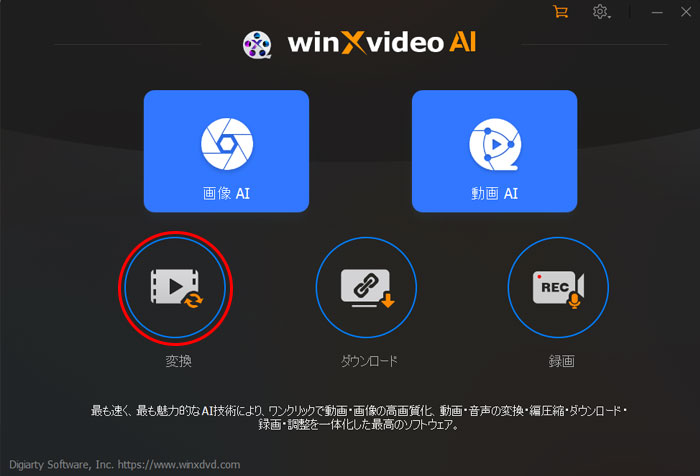
-

2位 - Handbrake
ビデオファイルを変換できるだけではなく、DVDリッピング、Blu-ray変換も行えるオープンソースの動画処理ソフトウェアです。さらに、ビデオ編集機能(チャプター選択/字幕追加/サイズ変更/トリム)も豊富で、動画を高画質・高音質に設定してから変換できます。
- 総合:★★★★☆
- コスパ:★★★☆☆
- サポート:★★★☆☆
- 機能:★★★★☆
- 操作性:★★★☆☆
- 動作環境:Windows Vista/7/8/8.1/10、Windows 11(32/64bit)
- 言語:日本語パッチファイルがあり
- 入力対応形式:VOB、MPEG-4、MKV、AVI、DVD、VIDEO_TSフォルダ、ISOイメージファイル
- 出力対応形式:MP4、MKV(MPEG-4、H.264、Theora)、AAC、CoreAudio AAC(OS X Only)、MP3、or Vorbis. AC-3 pass-through、DTS pass-thorugh(MKV only)
- 更に、ビットレート計算機、インタレース解除、グレイスケール化、ハードウェアアクセラレーション技術を内蔵し、楽に動画を変換できます。
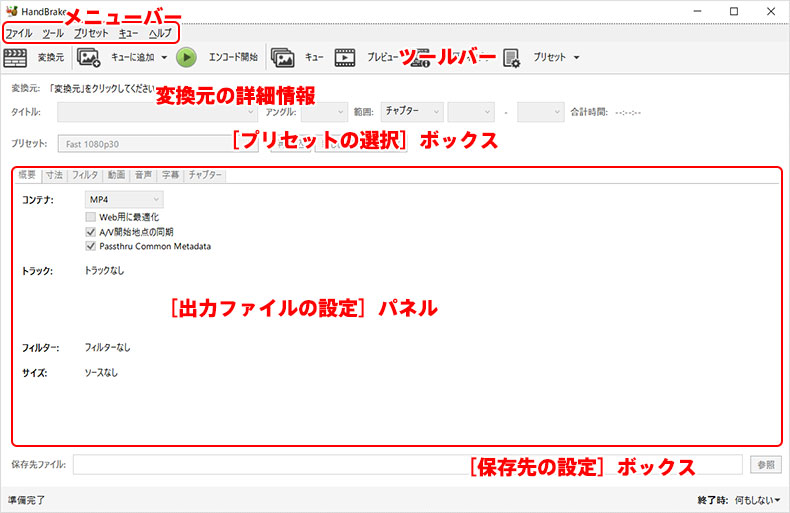
-

3位 - FFmpeg
ライブラリ群の集まりなので、C、C++等を使った開発者向けのプラットフォーム、動画や音声を変換・記録・編集・再生するためのフリーソフトです。対応コーデックが多く、多彩なオプションを使用できるため、幅広く利用されています。H264コーデックでハードウェア/GPUエンコーディングで動画をサクサクと変換できます。
- 総合:★★★☆☆
- コスパ:★★★☆☆
- サポート:★★☆☆☆
- 機能:★★★☆☆
- 操作性:★★★☆☆
- 動作環境:Windows11に対応済み
- 言語:日本語対応済み
- 入力対応形式:MOV/QuickTime/MP4などの動画形式、MP3/OGG/FLACなどの音声形式、AV1/PNG/JPEGなどの画像形式
- 出力対応形式:MP4、AVI、MP3、M4A、PNG、Gifなどといった今流行っている形式
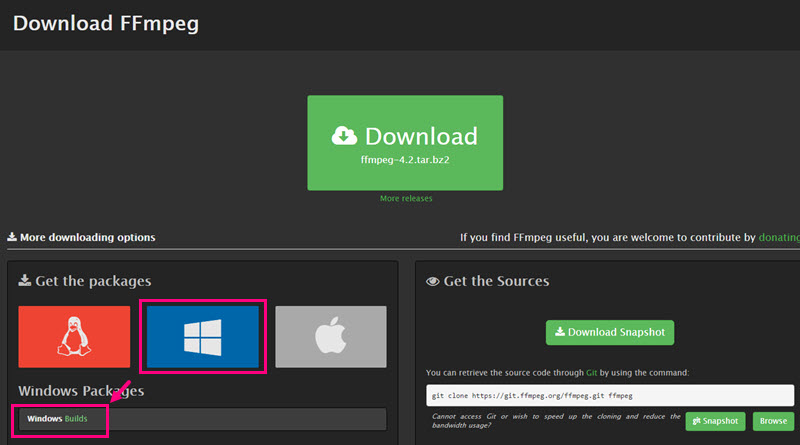
-

4位 - Freemake Video Converter
マルチメディア統合型ソフトウェアです。動画変換はもちろん、DVD録画・DVDコピー・DVD書き込み、写真スライドショー作成、音楽の可視化、動画編集、音声抽出などといった機能を持っています。デザインがシンプルでパソコンに詳しくない方でもすぐに操作できます。
- 総合:★★★☆☆
- コスパ:★★★☆☆
- サポート:★★★★☆
- 機能:★★★★☆
- 操作性:★★★☆☆
- 動作環境:Windows Vista以降32bit/64bit(Windows11に対応済み)
- 言語:日本語対応済み
- 入力対応形式:AVI、MP4、MKV、WMV、MPG、3GP、3G2、SWF、FLV、TOD、AVCHD、MOV、 DV、RM、QT、TS、MTSなど
- 出力対応形式:AVI、WMV、MPEG、MKV、FLV、SWF、3GP、DVD、BlackBerry、Samsung、Nokia、Xbox、Apple TV、Android、MP3
- ロゴなしで変換するには課金が必要なので、Freemake Video Converterロゴ消し方は下記のリンク先をクリックしてください。
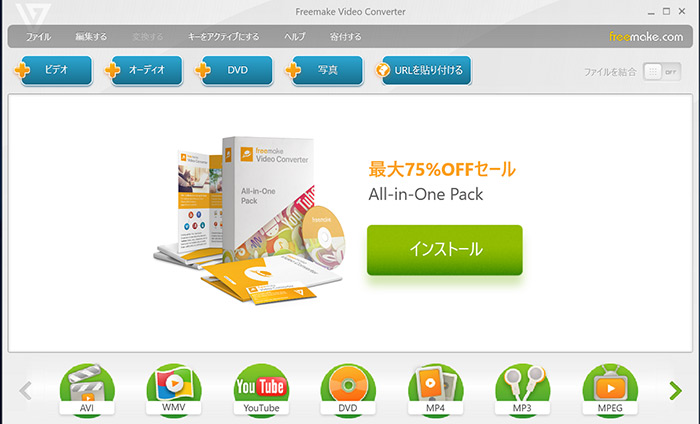
-

5位 - Format Factory
様々な動画、画像、音声、DVD、CD、ドキュメントを変換できる動画エンコードフリーソフトです。サポートされているファイルの種類が非常に多くて、ソフトウェアのデザインも直感的で初心者でもすぐに使いこなせます。異なるフォーマットへのグラフィックスとビデオファイルの変換を一括処理できます。
- 総合:★★★☆☆
- コスパ:★★★☆☆
- サポート:★★★☆☆
- 機能:★★★☆☆
- 操作性:★★★☆☆
- 動作環境:Windows 7/8/8.1/10、Windows 11
- 言語:日本語対応済み
- 入力対応形式:ほとんどすべて動画形式、音声形式、画像形式を入力できるほかに、普通のDVDディスクやCDもサポートできます。
- 出力対応形式:MP4、3GP、MPG、AVI、WMV、FLV、SWF、MP3、WMA、MMF、AMR、OGG、M4A、WAV、JPG、BMP、PNG、TIF、ICOなど
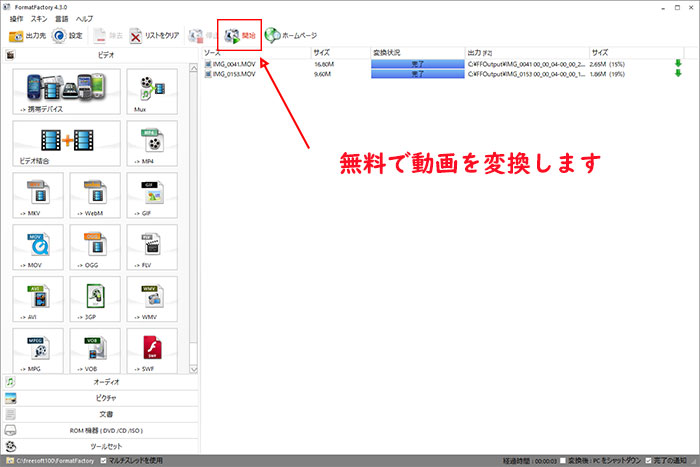
Mac版|初心者に動画エンコードフリーソフトおすすめ厳選TOP5
-

1位 - MacX Video Converter
最大な特徴は、たくさんの機能を持つところです。更に、動画変換を無料で行えるだけではなく、動画編集・動画録画・スライドショー作成も簡単に行えます。高品質エンジン、インタレース解除、ハードウェアアクセラレーション技術を内蔵し、爆速・高品質で動画を処理できます。UIもシンプルで、分かりやすく簡単に操作できます。
- 総合:★★★★☆
- コスパ:★★★★☆
- サポート:★★★★☆
- 機能:★★★★☆
- 操作性:★★★★☆
- 動作環境:macOS 10.6及びそれ以上
- 言語:日本語対応済み
- 入力対応形式:8K、5K、4K、UHD、MKV、MP4、MOV、AVI、WMVなど
- 出力対応形式:MP4、M4V、M2TS、AVCHD、MOV、AVI、WMV、MKV、MP3、M4A、WMA、WAV、OGG、AC3、AACなど
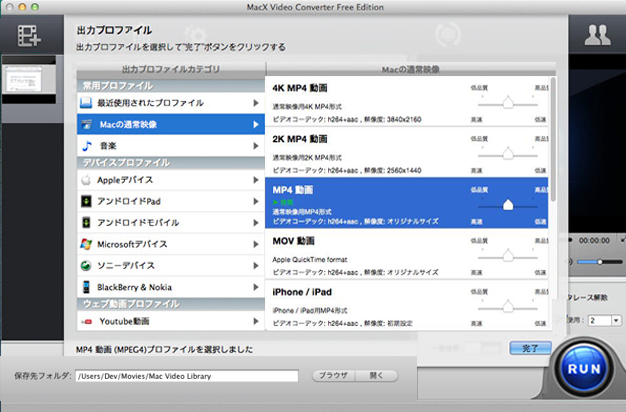
-
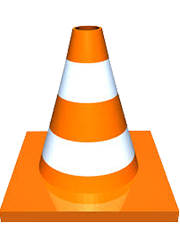
2位 - VLC Media Player
様々なデコーダーやプラグインが内蔵されるため、ネットから保存している動画ならrm形式以外ほぼ全てが再生できます。また、サポートされているメディア形式も多く、簡単に動画を無料変換できます。最大な特徴といえば、自由に画質と音質を調整できるところです。それに、スナップショット機能も備え、好きな画面を画像として保存することが可能です。
- 総合:★★★☆☆
- コスパ:★★★☆☆
- サポート:★★★★☆
- 機能:★★★☆☆
- 操作性:★★★☆☆
- 動作環境:macOS 10.7.5及びそれ以降
- 言語:日本語対応不完全
- 入力対応形式:音楽(MP3/WMA/AAC ...)、動画(WAV/AVI/MP4/FLV)、CD/DVD/ブルーレイ(m2ts)、地デジ録画(BDAV)、ISOイメージファイルなど
- 出力対応形式:MOV、MP4、AVI、WMV 、MP3などの汎用形式

-

3位 - Miro Video Converter
最大な特徴といえば、デザインが直感的で動画の画質を細かく設定せずに高い圧縮率と高画質で動画をエンコードできるところです。使い方も超簡単ですし、変換したい動画ファイルをドラッグアンドドロップして変換ボタンをクリックして動画が無料で変換します。変換された動画ファイルはiPhone、Android端末、PSPなどのデバイスに取り込め、いつでも再生できます。
- 総合:★★★☆☆
- コスパ:★★★☆☆
- サポート:★★★☆☆
- 機能:★★☆☆☆
- 操作性:★★☆☆☆
- 動作環境:macOS
- 言語:日本語対応不可
- 入力対応形式:AVI、H264、MOV、WMV、XVID、Theora、MKV、FLV、M
- 出力対応形式:MP4、M4V、MOV、MPEG4、Ogg Theora、WebM
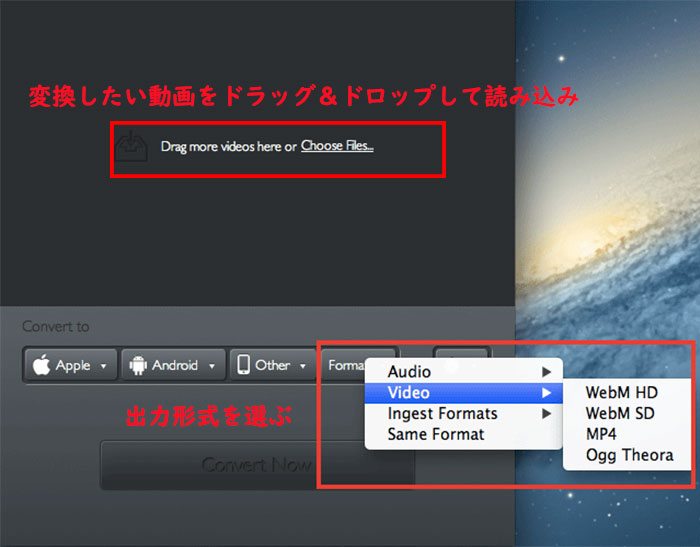
-

4位 - Media Coder
多くの種類の動画ファイル、音楽ファイル、音楽CD、DVDビデオに対応するフリーソフトウェアです。更に、ffmpegやMEncoder、lame、faacなどという様々なコーデックを内蔵するため、ユーザーが自由に動画を変換できます。日本語にも対応して、数回クリックするだけでファイルの変換が行えます。
- 総合:★★★☆☆
- コスパ:★★★☆☆
- サポート:★★★☆☆
- 機能:★★☆☆☆
- 操作性:★★★☆☆
- 動作環境:macOS
- 言語:日本語対応済み
- 入力対応形式:AVI、MPEG/VOB、Matroska、MP4、RealMedia、ASF/WMV、Quicktime、OGM、CD、VCD、DVD、CUE Sheet、MP3、Ogg Vorbis、AAC、AAC+、AAC+V2など
- 出力対応形式:AVI、MP4、MKV、RM、ASFなど
- 更に、音声抽出、アスペクト比変更、色調補正、音ズレ補正、GPU エンコード、フレームレート変換、リサイズなどの編集機能を持ち、自由にカスタマイズできます。
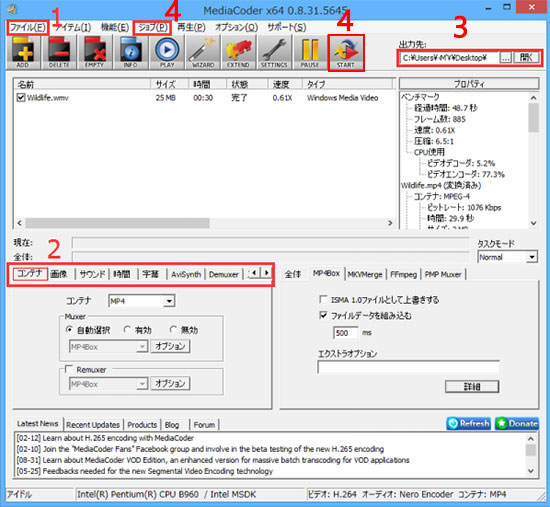
-

5位 - DivX Video Converter
高画質・高圧縮を保ちながら、動画変換を行う動画エンコードフリーソフトです。デザインがシンプルで、日本語表記ができて、作業中、特別な設定を要らなくて数回クリックするだけで動画を変換できます。
- 総合:★★★☆☆
- コスパ:★★★☆☆
- サポート:★★★☆☆
- 機能:★★☆☆☆
- 操作性:★★☆☆☆
- 動作環境:macOS
- 言語:日本語対応済み
- 入力対応形式:DivX、Xvid、H.264 デコーダー、DivX、MP4、MKV、MOVなど
- 出力対応形式:DivX(MPEG-4 ASP) 1920x1080まで、MP3(ステレオ)、AC3(ステレオと5.1 サラウンド)、avi/divx
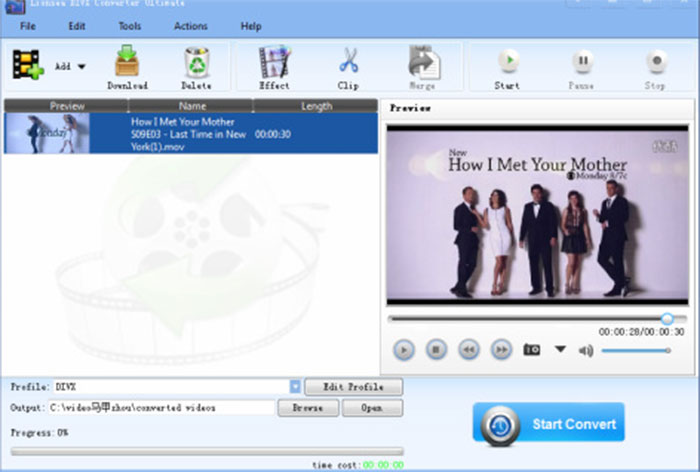
まとめ
今回は、動画エンコードフリーソフトを選ぶときのポイント、及び動画エンコードフリーソフトおすすめ(Windows版・Mac版)についていくつか紹介してきましたが、いかがでしたか。動画エンコードフリーソフトは機能も豊富で使いこなせれば最適な動画ファイルを作成できます。


